
Оглавление:
- Автор John Day [email protected].
- Public 2024-01-30 11:51.
- Последнее изменение 2025-01-23 15:05.



Spiderbot V2 - это обновленная версия моего последнего проекта:
Робот-паук вдохновлен «Трансформерами». Это четвероногий робот с дистанционным управлением и имеет два режима работы: паук и транспортное средство, как и роботы из «Трансформеров». Он основан на Arduino и управляется телефоном Android через Bluetooth.
В этой версии была включена обратная кинематика для лучшего движения робота. Обычное колесо в последней версии было заменено на всенаправленное, оно обеспечивает более высокую мобильность в транспортном режиме.
Вы должны сначала посмотреть демонстрацию видео на Youtube!
Надеюсь, вам понравится!
Шаг 1. Необходимые материалы и навыки

Электронные части
- Arduino ProMini x1
- EMAX ES08MA II 12g Mini Metal Gear Аналоговый сервопривод x12
- 16-канальный 12-битный ШИМ / сервопривод Adafruit x1
- Модуль Bluetooth HC-05 x1
- Микросхема драйвера мотора H-моста L293D x2
- Мотор-редуктор постоянного тока N20, 6 В, 300 об / мин, 4 шт.
- Hobbywing UBEC-8A 2-6S Lipo Input 8A UBEC для модели RC x1
- Двойное пластиковое всенаправленное колесо UniHobby 38 мм с крепежными муфтами 4 мм x4
- Всенаправленное колесо со стальным шариком 50x23x25 мм x1
- LION Power 7.4V 900MAH 25C LiPo аккумулятор x1
- JST-разъем аккумуляторный кабель x1
- Перфорированная плита 7 см x 5 см x1
- Некоторые провода, штыревые разъемы и розетки, переключатели
Механических частей
- Винты и гайки M2 x 10 мм с полукруглой головкой x50
- M1,2 x 6 мм Саморез с потайной головкой x30
- 3D печать
Требуются навыки
Пайка
Шаг 2. Подготовьте тело, напечатанное на 3D-принтере
Требуются 3D-детали
В zip-архиве 11 файлов. Чтобы построить робота, вам нужно распечатать:
- Body.stl x1
- Cover.stl x1
- Connect.stl x8
- Coxa.stl x2
- Coxa_mirror.stl x2
- Femur.stl x2
- Femur_Connect.stl x4
- Femur_Mirror.stl x2
- Tibia.stl x4
- Tibia_Connect.stl x4
- Toe.stl x4
www.thingiverse.com/thing:2289392
Шаг 3: припаяйте основную плату
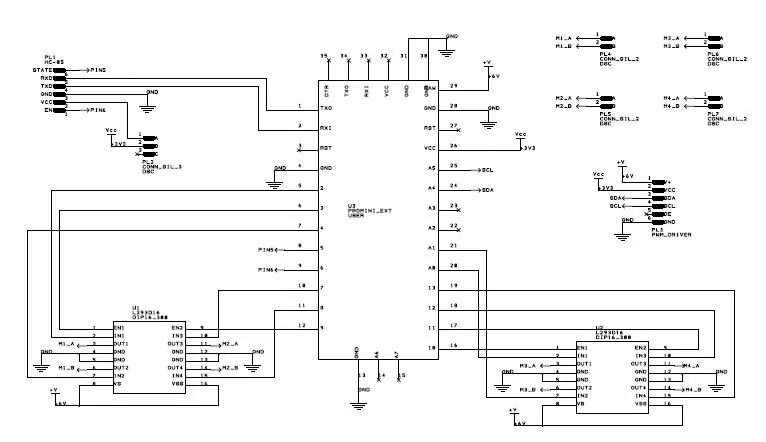



Перед сборкой корпуса необходимо изготовить основную плату. Это связано с тем, что сервоприводы необходимо установить в нулевое положение перед установкой на сервоприводы.
Чтобы сделать основную плату:
- Вырежьте 3 ряда монтажной платы, как показано на изображении выше.
- Поместите Arduino Mini, HC-05, два L293D, 4 2-контактных разъема, 5-контактный разъем и включите перфокарту, как показано выше.
- Спаяйте и соедините компоненты вместе согласно схеме с помощью проводов.
- После того, как все соединения будут спаяны, это будет выглядеть как на изображении выше.
drive.google.com/file/d/1JmwV66b29WVJqhUEg4nHHdO0cc1QmIgX/view?usp=drivesdk
Шаг 4: соберите детали



Омни Колесо
Соберите омни-колесо, прикрепите к нему носок. Припаяйте два 30-сантиметровых провода к двигателям постоянного тока. Затем подключите двигатель постоянного тока и колесо.
Большеберцовая кость
Присоедините сервопривод к большеберцовой кости. Затем поместите омни-колесо в отверстие большеберцовой кости и прикрутите крышку.
Бедренная кость
Присоедините одну сторону сервопривода к бедренной кости, поместите бедренное соединение между сервоприводом и бедром.
Coxa
Присоедините сервопривод к тазику.
Тело
Прикрепите стальной шарик под корпус
Шаг 5: Подключите сервоприводы к драйверу ШИМ
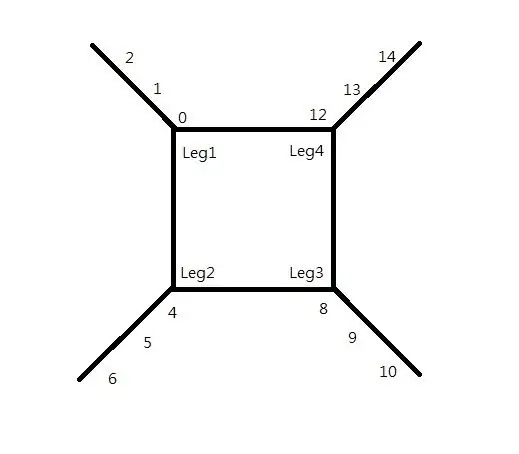

В драйвере ШИМ 16 каналов, а мы используем только 12 из них.
Подключите сервоприводы в соответствии со списком ниже:
Этап 1:
- Coxa -> Канал 0
- Бедренная кость -> канал 1
- Большеберцовая кость -> канал 2
Ножка 2:
- Coxa -> Канал 4
- Бедренная кость -> канал 5
- Большеберцовая кость -> канал 6
Этап 3:
- Coxa -> канал 8
- Бедренная кость -> канал 9
- Большеберцовая кость -> канал 10
Этап 4:
- Coxa -> канал 12
- Бедренная кость -> канал 13
- Большеберцовая кость -> канал 14
Затем подключите драйвер ШИМ к основной плате.
Припаяйте аккумулятор к UBEC вместе с главным выключателем питания и подключите его к драйверу ШИМ.
Шаг 6: Инициализируйте сервоприводы

Загрузите прикрепленный код
Раскомментируйте код инициализации и загрузите его в Arduino.
Перед загрузкой кода выключите переключатель питания Bluetooth.
Включите питание, а затем соберите детали вместе, как показано на изображении выше.
Затяните винты сервомеханизма, чтобы зафиксировать положение.
Код изменен с
Шаг 7: Добавьте обложку
После инициализации сервоприводов закомментируйте код инициализации и снова загрузите в Arduino.
Поместите крышку сверху робота и добавьте соединение, чтобы зафиксировать положение.
Шаг 8. Управление приложениями Android

Загрузите приложение из
github.com/anoochit/android-robot-bluetooth-joystick
Настройте команду управления в соответствии с кодом Arduino.
И все готово ~
Рекомендуемые:
Arduino - Робот для разгадывания лабиринта (MicroMouse) Робот, следующий за стеной: 6 шагов (с изображениями)

Arduino | Робот для решения лабиринта (MicroMouse) Робот, следующий за стеной: Добро пожаловать, я Исаак, и это мой первый робот «Страйкер v1.0». Этот робот был разработан для решения простого лабиринта. В соревновании у нас было два лабиринта и робот смог их идентифицировать. Любые другие изменения в лабиринте могут потребовать изменения
Робот-конфетный робот на Хэллоуин: 7 шагов (с изображениями)

Робот-конфетный робот для Хэллоуина: если вы ищете новый веселый способ взаимодействия с хеллоуинскими трюками этого года и готовы принять вызов, который несет этот проект, тогда приступайте к делу и создайте свой собственный! Этот социальный дистанцирующийся робот «увидит», когда угощение
ГОЛОДНЫЙ РОБОТ ДЛЯ БУМАГИ - Робот Pringles Recycle Arduino: 19 шагов (с изображениями)

PAPER HUNGRY ROBOT - Pringles Recycle Arduino Robot: это еще одна версия Hungry Robot, которую я построил в 2018 году. Вы можете сделать этого робота без 3D-принтера. Все, что вам нужно сделать, это просто купить банку Pringles, серводвигатель, датчик приближения, ардуино и некоторые инструменты. Вы можете скачать все
[DIY] Робот-паук (четвероногий робот, четвероногий): 14 шагов (с изображениями)
![[DIY] Робот-паук (четвероногий робот, четвероногий): 14 шагов (с изображениями) [DIY] Робот-паук (четвероногий робот, четвероногий): 14 шагов (с изображениями)](https://i.howwhatproduce.com/images/001/image-1641-34-j.webp)
[Сделай сам] Робот-паук (четвероногий робот, четвероногий): если вам нужна дополнительная поддержка с моей стороны, будет лучше, если вы сделаете мне подходящее пожертвование: http://paypal.me/RegisHsu Обновление 2019-10-10: новый компилятор вызовет проблему с вычислением плавающего числа. Я уже изменил код. 2017-03-26
Балансировочный робот / 3-колесный робот / STEM-робот: 8 шагов

Робот-балансировщик / 3-колесный робот / STEM-робот: мы создали комбинированный балансировочный и 3-колесный робот для использования в учебных заведениях и после школьных образовательных программ. Робот основан на Arduino Uno, специальном щите (предоставлены все детали конструкции), литиево-ионном аккумуляторном блоке (все стро
